Firefox是除Chrome,Safari和Opera之外最受歡迎的瀏覽器之一。 全球有數百萬人使用它。 這是一個速度飛快的瀏覽器。 但是,有時由於某些原因,它的確變慢。
這就是為什麼您可能想要 加速Firefox 輕鬆又安全。 這將使您更快地完成工作或學校活動。 快速,靈活的Firefox瀏覽器將使您能夠更快地進行研究并快速瀏覽文檔或表格。 因此,我們將為您提供加速Firefox的最佳技巧。 即使沒有技術知識,這些也很容易實現。 但首先,我們將檢查您的原因 Firefox瀏覽器總是崩潰,非常慢或慢。
Contents: 第1部分:為什麼Firefox運行這麼慢?第2部分。如何輕鬆安全地加速Firefox?第3部分。如何手動修復慢速Firefox?第4部分。常見問題解答(FAQ)部分5。 概要
第1部分:為什麼Firefox運行這麼慢?
由於打開程序會佔用計算機中的內存,因此Firefox會隨著時間的推移增加使用量。 因此,Firefox(包括您的整個系統)可能會導致運行緩慢和緩慢。 Firefox運行緩慢的其他原因包括:
系統中的內存洩漏
當你 使用Firefox,它將要求使用系統中的內存。 使用完後,該內存將再次釋放以供其他應用程序使用。 但是,有時Firefox及其擴展程序無法正確使用系統內存。 在這種情況下,應用程序認為系統內存已釋放。 但是,計算機的操作系統認為它仍在使用中。 這種情況稱為內存洩漏。 發生這種情況時,將消耗所有可用的系統內存。 操作系統將不得不使用硬盤驅動器。
由於瀏覽器過時,Firefox中的內存洩漏
過時的Firefox版本可能會導致瀏覽器中的內存洩漏。 開發人員已經解決了“內存洩漏”的問題。 因此,您必須確保將瀏覽器更新為最新版本,以避免其中的內存洩漏。
行為不當的擴展
有時,擴展也會導致內存洩漏。 他們的技術問題導致Firefox變慢。 您可以嘗試禁用所有擴展,以檢查Firefox是否變得更快。
選項卡或Windows太多
當您在Firefox中打開許多選項卡或窗口時,這可能會導致程序(甚至整個系統)運行緩慢。 當然,所有這些選項卡和窗口都將佔用內存。 這就是為什麼您必須關閉未使用和不必要的選項卡或窗口。

第2部分。如何輕鬆安全地加速Firefox?
有一種加快Firefox速度的快速方法。 此方法是一種非常安全的自動方法。 那麼,我們推薦什麼呢? 我們強烈建議您使用iMyMac PowerMyMac及其隱私模塊來幫助您清理瀏覽器並加快Firefox的運行速度。
iMyMac PowerMyMac 不僅僅用於清理和加速Firefox。 可以在其他瀏覽器(例如Safari,Opera和Chrome)上使用。 另外,它的功能不僅限於瀏覽器。 它可以在您的計算機中找到系統垃圾,並僅需幾個步驟即可將其刪除。 它可以通過查找不必要的iTunes備份,電子郵件附件,垃圾箱內容甚至舊文件夾來幫助加速Mac。 您可以預覽這些不需要的文件,並檢查要刪除的文件和要保留的文件。
以下是使用iMyMac PowerMyMac加速Firefox的方法:
步驟01 –下載iMyMac PowerMyMac並安裝
您要做的第一步是通過其網站的官方頁面下載iMyMac PowerMyMac。 然後,使用下載的軟件包在計算機上安裝軟件。 下一步是在安裝該軟件後啟動該軟件。
步驟02 –單擊“隱私模塊”
下一步將是在工具打開後查看Mac的系統狀態。 系統左側欄上有很多模塊。 選擇“隱私”模塊,以開始加速Firefox。
步驟03 –掃描Mac中的瀏覽器
第三步涉及掃描Mac中的瀏覽器及其不必要的文件。 您可以通過在iMyMac PowerMyMac界面中單擊“掃描”按鈕來執行此操作。 之後,只需等待掃描過程完成即可。
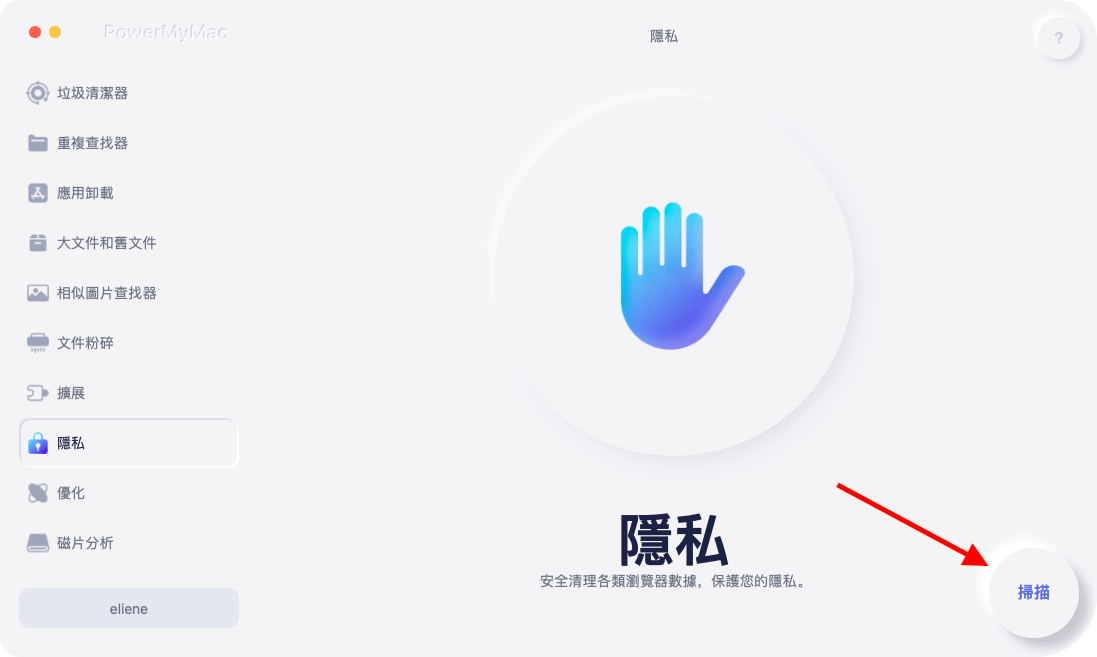
步驟04 –選擇您要清除的文件
掃描過程完成後,計算機上每個瀏覽器都會向您顯示不同的不必要文件和文件夾。 當然,如果要加快Firefox的速度,則必須為Firefox瀏覽器選擇文件和文件夾。 您可能還需要清理其他瀏覽器,以使其更快並保護您的隱私。
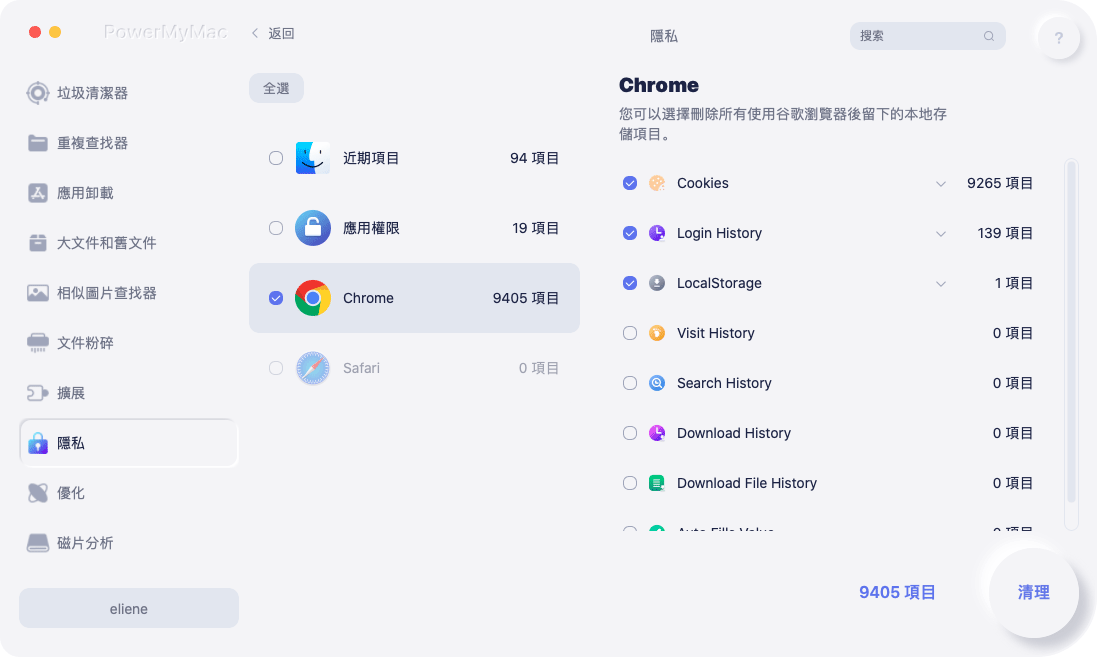
步驟05 –清理瀏覽器數據
最後一步涉及通過單擊“清理”按鈕清理選定的文件,文件夾和瀏覽器。 確保確認您實際上要清除系統中不必要文件的過程。 然後,等待該過程完成。
第3部分。如何手動修復慢速Firefox?
如果要手動加快Firefox的速度,請執行以下操作以解決此問題:
解決方案01 –更新Firefox
第一個解決方案是將Firefox更新到最新版本。 為此,只需在計算機上打開Firefox瀏覽器。 然後,單擊頁面右上角的菜單。 看起來好像三條水平線彼此疊置。 之後,單擊“幫助”。 然後,單擊關於Firefox。 瀏覽器將自動更新到最新版本。 重新啟動它以使更改生效。
解決方案02 –激活硬件加速
新的Firefox允許您利用計算機的圖形卡來加快頁面加載速度。 這樣,您可以流暢地播放音樂和視頻。 在某些計算機上,默認情況下未激活此功能。 這就是為什麼您可能希望啟用硬件加速的原因。 方法如下:
- 打開Firefox –首先,在計算機上打開Firefox,然後單擊看起來像三行的菜單。 它位於界面的右上角。 在彈出的菜單中單擊選項。
- 轉到性能-轉到左側欄中的“常規”部分,然後訪問“性能”。 取消選中“使用推薦的性能設置”複選框的複選框。
- 檢查硬件加速–然後,隨後選中“在可用時使用硬件加速”框。
- 重新啟動Firefox –關閉Firefox,然後再次將其重新打開。
解決方案03 –禁用包括遙測在內的數據收集
要加快Firefox的速度,必須禁用從Firefox收集數據的功能。 這是因為瀏覽器會以匿名方式連續收集您的數據。 這些數據被發送到Firefox的服務器,以幫助改善其功能,服務和功能。 這不會導致侵犯您的隱私。 但是,這可能會導致Firefox變慢。
以下是停用數據收集過程以加快Firefox速度的方法:
- 打開Firefox –首先,在計算機上打開Firefox,然後單擊看起來像三行的菜單。 它位於界面的右上角。 在彈出的菜單中單擊選項。
- 轉到隱私和安全–轉到左側的邊欄,然後單擊“隱私和安全”。 然後,轉到標記為“ Firefox數據收集和使用”的部分。
- 取消選中所有框–之後,取消選中此部分中的所有框。
- 重新啟動Firefox –關閉Firefox,然後再次將其重新打開。
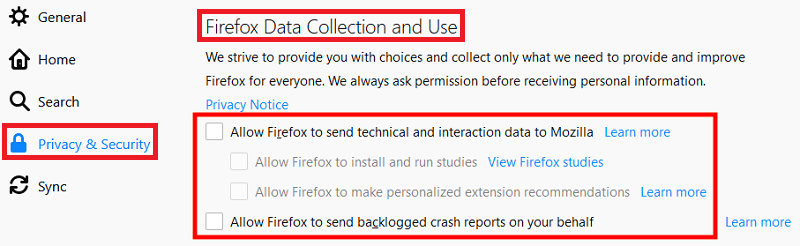
解決方案04 –禁用輔助功能
無障礙服務非常適合那些需要幫助殘障人士的技術的人。 但是,如果您不需要它,則禁用它並在此過程中加快Firefox的發展是一個潮流。 逐步操作的方法如下:
- 打開Firefox –首先,在計算機上打開Firefox,然後單擊看起來像三行的菜單。 它位於界面的右上角。 在彈出的菜單中單擊選項。
- 轉到隱私和安全–轉到左側的邊欄,然後單擊“隱私和安全”。 然後,轉到標有“權限”的部分。
- 檢查正確的設置–下一步是選中它的框,該框指示您必須禁止在瀏覽器中使用輔助功能。
- 重新啟動Firefox –關閉Firefox,然後再次將其重新打開。
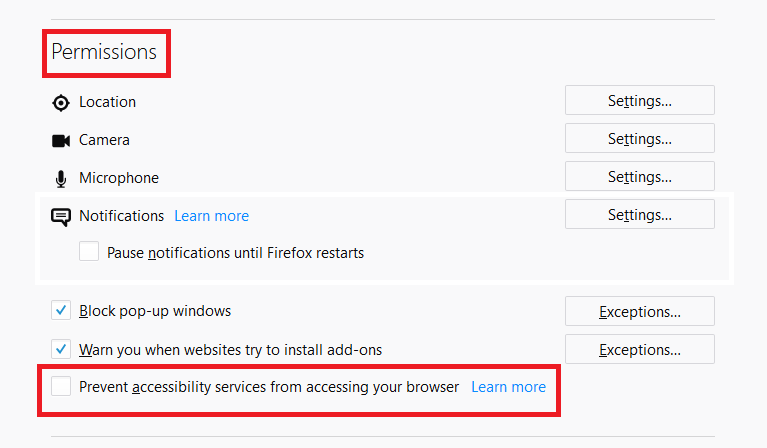
解決方案05 –刪除不必要或不兼容的加載項和插件
您可能在Firefox上有很多加載項和插件,可能會導致它變慢或滯後。 因此,為了加快Firefox的運行速度,您可能需要 禁用加載項 和插件一一對應。 之後,檢查哪些導致Firefox加速。 這是元兇。 這些插件或插件可能不兼容或存在技術問題。 因此,您應該盡快刪除這些插件或插件。
解決方案06 –管理選項卡和Windows
除了擴展程序,插件和附件之外,您還應該注意打開的選項卡和窗口的數量。 這是因為其中太多會導致Firefox速度變慢。 如果您的計算機可以處理幾個選項卡,則可以打開它。 但是,有時,它實際上無法處理數十個選項卡和窗口。 因此,我們需要確保關閉不必要的選項卡和窗口以加快Firefox的速度。
第4部分。常見問題解答(FAQ)
如何修復慢速Firefox?
如果Firefox真的很慢或太慢,可以採用多種方法來加速Firefox。 一件事是確保其更新。 您還可以禁用輔助功能選項和匿名數據的收集。 大多數計算機可以做的一件事就是在Firefox中啟用硬件加速,以使其變得更快。
什麼使我的瀏覽器慢下來?
通常,瀏覽器運行緩慢是由於緩存混亂,瀏覽歷史記錄和Cookie所致。 因此,我們建議您手動刪除它們。 為了安全起見,您可以使用iMyMac PowerMyMac及其隱私模塊來確保刪除與Firefox或您使用的任何瀏覽器關聯的所有不必要的文件。
清除Internet歷史記錄會提高性能嗎?
緩存和Cookie對於在瀏覽時為您提供個性化的體驗很重要。 這些還包括您的Internet搜索和瀏覽歷史記錄。 但是,它們有時可能會損壞並導致性能下降。 從而, 清除瀏覽器的Cookie,緩存和Internet歷史記錄可在瀏覽器速度太慢時幫助提高性能。
為什麼Firefox與Chrome相比這麼慢?
谷歌瀏覽器 和Firefox以不同的方式利用您的計算機內存。 Chrome為您打開的每個標籤分配一個單獨的內存。 這就是為什麼它佔用過多內存,使其比Firefox更快的原因。 但是,Chrome可能會佔用大量資源,因此會減慢整個系統的運行速度。
部分5。 概要
想加快Firefox的速度嗎? 是的,閱讀本文後,您肯定會快速實現Firefox閃電化。 我們首先說明了為什麼Firefox在您的計算機上如此慢的原因。 然後,我們轉向使用iMyMac PowerMyMac及其“隱私”模塊加速Firefox的自動方法。
下一節將介紹給您各種方法來手動加速Firefox。 這些措施包括更新Firefox,激活硬件加速,停用數據收集或可訪問性選項,刪除不必要的附件或插件以及管理選項卡或窗口。 本文的後半部分回答了有關如何加速Firefox的常見問題(FAQ)。
我們將通過推薦iMyMac PowerMyMac及其模塊來結束本文。 它將幫助您使Firefox和其他類型的瀏覽器更快。 此外,它還可以通過從系統中刪除不需要的文件來幫助您提高Mac的速度。 iMyMac PowerMyMac是具有強大掃描功能的非常強大的工具。 這樣,您就可以找到不必要的應用程序,緩存,日誌,Cookie和其他不必要的文件,這些文件可能會降低系統速度。 因此,您可以轉到 iMyMac網站上的Mac Cleaner工具 并快速加速Mac。



